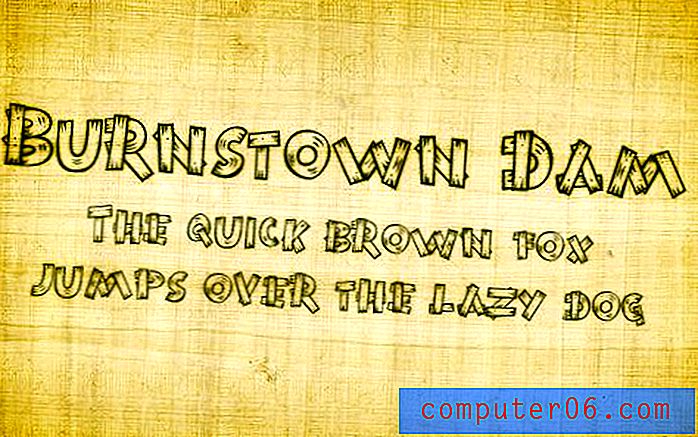Jak wysyłać zdjęcia do Twittera z telefonu komórkowego z systemem Android
Jeśli niedawno kupiłeś telefon komórkowy z Androidem, a nawet jeśli posiadasz go przez jakiś czas, prawdopodobnie uczysz się, jak telefon może wykonywać wiele różnych zadań. Przeglądarka internetowa jest zaskakująco przydatna, a różnorodność aplikacji dostępnych w sklepie Android Play staje się coraz bardziej niezawodna.
Większość urządzeń z Androidem jest standardowo wyposażona w kilka zabawnych funkcji, takich jak aparat. Niestety wiele osób nie korzysta w pełni z funkcji, jakie oferuje kamera z Androidem. jeśli robią zdjęcia aparatem, istnieje duża szansa, że zdjęcia te pozostaną w aparacie i zostaną pokazane innym osobom osobiście. Jednak aparat z Androidem i tworzoną przez niego galerię zdjęć można włączyć do wielu różnych aplikacji na Androida, w tym do Twittera. Oznacza to, że możesz przesyłać zdjęcia zrobione telefonem z Androidem na swoje konto na Twitterze i udostępniać je swoim obserwującym.
Prześlij zdjęcia do Twittera z Androida
Chociaż integracja między smartfonem z Androidem a kontem na Twitterze jest bardzo łatwa w użyciu, nie jest domyślnie konfigurowana na twoim urządzeniu. Dlatego musisz wykonać kilka czynności, aby móc przesyłać zdjęcia do Twittera z Androida.
Krok 1 - Zarejestruj się na Twitterze
Możesz przejść do Twitter.com, wpisać swoje imię i nazwisko, adres e-mail i żądane hasło w polach na środku okna, a następnie postępować zgodnie z instrukcjami, aby zakończyć tworzenie konta na Twitterze. Pamiętaj, aby zapamiętać swoją nazwę użytkownika i hasło na Twitterze, ponieważ będą one potrzebne później.

Krok 2 - Pobierz i zainstaluj aplikację Twitter na swój telefon
Wiele urządzeń z Androidem ma teraz domyślnie aplikację Twitter, dzięki czemu możesz sprawdzić menu aplikacji w telefonie, aby sprawdzić, czy aplikacja już tam jest. Menu aplikacji to ekran telefonu komórkowego z Androidem, zawierający listę wszystkich aplikacji i usług zainstalowanych w telefonie. Jeśli aplikacji Twitter nie ma, uruchom aplikację Sklep Play w menu aplikacji na urządzeniu z Androidem.
Kliknij ikonę Szukaj, a następnie wpisz „Twitter” w polu wyszukiwania.
Stuknij wynik na Twitterze (ten z Twitter, Inc.), a następnie wybierz instalację aplikacji na telefonie.
Krok 3 - Zaloguj się do aplikacji Twitter i wprowadź dane logowania do Twittera.
Wróć do menu aplikacji, a następnie dotknij ikonę Twittera, aby uruchomić aplikację.
Wpisz nazwę użytkownika i hasło w odpowiednich polach, a następnie dotknij Zaloguj się .
Krok 4 - Zrób zdjęcie, które chcesz udostępnić na Twitterze.
Uruchom aplikację aparatu, a następnie zrób zdjęcie.
Krok 5 - Otwórz galerię kamer
Otwórz galerię zdjęć. Ten krok może się nieco różnić w zależności od urządzenia, ale zazwyczaj istnieje aplikacja Galeria, którą można uruchomić z menu aplikacji .
Krok 6 - Wybierz zdjęcie, które chcesz udostępnić na Twitterze
Dotknij miniatury obrazu, który chcesz przesłać.
Krok 7 - Dotknij opcji Udostępnij w menu u dołu ekranu.
Jeśli opcja Udostępnij nie jest widoczna u dołu ekranu, konieczne może być dotknięcie przycisku Menu, aby wyświetlić opcje menu.
Krok 8 - Dotknij opcji Twittera
Wybierz Twitter z listy opcji udostępniania dostępnych na urządzeniu.
Krok 9 - Dodaj dowolny tweet do dodatkowego tekstu
Wpisz dowolny tekst lub wiadomość, które chcesz dołączyć do tweetowanego obrazu.
Krok 10 - Wyślij tweet
Naciśnij niebieski przycisk Tweet w górnej części okna, aby wysłać zdjęcie do Twittera z telefonu z Androidem.